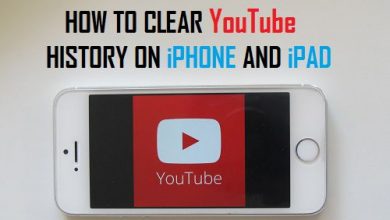Как обрезать видео на YouTube [2021]
[ad_1]
📱⭐
В: «У меня много видео, и когда я загружаю их на платформу YouTube, кажется, что они не полностью помещаются на экране и по бокам есть черные полосы. Как я могу обрезать эти видео? можете помочь мне обрезать видео с YouTube напрямую? Спасибо!» — Томсон из Quora
Должно быть, многие пользователи не понимают, как обрезать видео на YouTube. Действительно, отсутствие возможности получить прямую помощь от официального видеоредактора YouTube заставляет всех чувствовать себя очень разочарованными. Часто мы можем найти другие пути, но результаты всегда не имеют значения. Многие так называемые инструменты «обрезки» на самом деле просто «обрезают» длину ваших видео на YouTube вместо того, чтобы обрезать ненужные кадры или определенные области видео. Все эти неудобства вызывают у меня желание поделиться с вами следующими эффективными методами тестирования.
- Часть 1. Обрезка видео с YouTube на Joyoshare VidiKit (редактор видео)
- Часть 2: обрежьте видео с YouTube на iPhone
- Часть 3. Онлайн-решения для обрезки видео с YouTube
Часть 1. Обрезка видео с YouTube — Joyoshare VidiKit
Joyoshare VidiKit — это надежное, но профессиональное программное обеспечение для редактирования видео. Он поддерживает множество медиаформатов, таких как MP4, FLV, MKV, M4V, AVI, MOV, MPG, MPEG, 3GP, 3G2, DV, VOB, WTV, OGV, WMV, ASF и т. д. Предлагаемые встроенные инструменты редактирования могут эффективно обрезать размер области YouTube вручную. Кроме того, вы можете изменять соотношение сторон, поворачивать видео в правильном направлении, добавлять субтитры, водяные знаки, применять эффекты, обрезать и объединять видео.
- Обрезка видео на Windows и Mac
- Поддержка YouTube, Vimeo, SWF, FLV и других форматов.
- Предустановленное соотношение сторон: 4:3, полноэкранный режим, 16:9 и т. д.
- Со встроенным медиаплеером и окном предварительного просмотра
- Варианты обрезки, записи, поворота, водяных знаков, эффектов и т. д.
Попробуйте бесплатно Попробуйте бесплатно
-
Шаг 1 Импортировать целевое видео YouTube
Перейдите на страницу загрузки Joyoshare и выберите Joyoshare VidiKit для установки на свой компьютер. Запустите эту программу, откройте «Video Cutter» и нажмите кнопку «Открыть», чтобы добавить видео с YouTube. Или просто перетащите файл, который хотите загрузить на YouTube.
-
Шаг 2 Выберите режим кодирования
Затем нажмите кнопку «Формат» и выберите «Режим кодирования», чтобы обрезать и преобразовать импортированное видео с YouTube. Вы можете выбрать «YouTube» в разделе «Веб-видео» в качестве выходного формата и установить разрешение, кодек, битрейт, канал, частоту дискретизации и т. д. в соответствии с фактическими потребностями.
-
Шаг 3 Начните обрезать видео с YouTube
Нажмите значок «Показать список сегментов» в правом нижнем углу главного экрана и нажмите значок «Редактировать».
 рядом с видеоклипом. Появится новое окно. Теперь просто нажмите «Настроить» в верхней строке меню. Переместите белую рамку, чтобы увеличить или уменьшить масштаб области обрезки, или введите значения ширины и высоты вручную.
рядом с видеоклипом. Появится новое окно. Теперь просто нажмите «Настроить» в верхней строке меню. Переместите белую рамку, чтобы увеличить или уменьшить масштаб области обрезки, или введите значения ширины и высоты вручную.Примечание: Имейте в виду, что соотношение сторон обрезанного видеофайла YouTube должно оставаться таким же, как и у выбранного выходного формата. В противном случае результат будет с черными полосами.
-
Шаг 4 Сохранить обрезанное видео YouTube
Отредактируйте целевое видео YouTube так, как вам нравится, и нажмите «ОК» для подтверждения. Вы должны нажать кнопку «Пуск» в главном интерфейсе, чтобы экспортировать и сохранить его локально. Проверьте, когда он будет готов, а затем загрузите его на свой канал YouTube.
Часть 2. Как обрезать видео с YouTube на iPhone
К сожалению, нет официального решения для обрезки уже загруженных видео на YouTube. В этом случае лучшее, что вы можете сделать, это как можно лучше отредактировать видео перед его загрузкой. Если вы хотите узнать, как обрезать видео на вашем iPhone, вы можете выполнить следующие шаги:
Шаг 1: Откройте приложение «Фотографии» на iPhone;
Шаг 2: Выберите локальное видео, которое вы хотите загрузить на YouTube;
Шаг 3: Нажмите «Изменить» в правом верхнем углу выбранного видео;
Шаг 4: Найдите и нажмите «Обрезать» внизу;
Шаг 5: Вручную перетащите каждую границу вашего видео, чтобы настроить кадр и подтвердить область. Просто нажмите «Готово», чтобы завершить обрезку видео на iPhone.
Часть 3: Обрезка видео YouTube онлайн бесплатно
В Интернете существует множество онлайн-обрезчиков видео. Не требуется регистрация, не требуется установка программного обеспечения, вы можете легко и бесплатно обрезать видео с YouTube онлайн за несколько минут. Теперь взгляните на них и выполните полные шаги, описанные ниже, чтобы узнать, как онлайн обрезать видеофайлы с YouTube.
Ютуб триммер
YouTube Trimmer работает для любого ютубера. С его помощью вы можете выполнять самые основные операции по обрезке и кадрированию видео самостоятельно. Просто установите начальную и конечную точки времени, чтобы вырезать определенный клип. Без навыков вы можете быстро обрезать видео YouTube до 16: 9 или 4: 3.
Гид:
Шаг 1. Посетите https://www.youtubetrimmer.com/, введите URL-адрес своего видео YouTube или идентификатор YouTube и нажмите «ОК»;
Шаг 2: Воспроизведите загруженное на YouTube видео и обрежьте его с определенным временным интервалом;
Шаг 3: Выберите «16:9» или «4:3» в соответствии с вашими потребностями, сделайте предварительный просмотр, а затем сохраните видео.
Обрезка видео онлайн
Online Video Cutter Crop — это широко используемый инструмент для обрезки видео на YouTube в Интернете. В дополнение к обрезке, он имеет множество потрясающих функций, включая обрезку или обрезку, поворот, изменение скорости, громкости, разрешения и цикл. Возможно, вы сможете сохранить исходное соотношение сторон или изменить его на 4:5, 5:4, 9:16, 1:1 и другие.
Гид:
Шаг 1: Сначала перейдите в онлайн-обрезку видео. Затем нажмите синюю кнопку «Открыть файл», чтобы импортировать целевое видео YouTube по URL-адресу, из локальной папки, Google Диска или Dropbox.
Шаг 2: Вручную перетащите окно обрезки, чтобы настроить определенную область или установить ширину и высоту в пикселях;
Шаг 3. Установите формат вывода как MP4, AVI, MKV, WEBM или MOV и нажмите «Сохранить».
Капвинг
Kapwing довольно прост в управлении, не требующем навыков. Вы можете быстро загрузить видео с YouTube для обрезки без ограничений. Чтобы выводить видео с хорошей совместимостью, этот инструмент даже предлагает различные соотношения сторон, такие как 16: 9 для YouTube и широкоэкранного режима, 1: 1 для публикации в Instagram, 9:16 для Snap Story и т. Д.
Гид:
Шаг 1: Посетите Kapwing, чтобы вставить URL-адрес с YouTube или «Загрузить» видео;
Шаг 2. После загрузки видео с YouTube вы можете воспроизвести его и изменить размер кадрирования, перетащив рамку или просто выбрав предустановленное соотношение;
Шаг 3: Завершите его, нажав «Готово», и ваше видео на YouTube будет сохранено.
Клидео
Еще одним популярным онлайн-обрезчиком видео для YouTube является Clideo. Он хорошо работает для обрезки файлов в различных форматах, таких как WMV, AVI, MP4, MPG, MOV и т. д. Важно отметить, что он также подготавливает различные распространенные размеры для различных социальных сетей, что в значительной степени повышает вашу эффективность. Не волнуйтесь. Операция довольно проста.
Гид:
Шаг 1: Перейдите к Clideo и нажмите «+ Выбрать файл», чтобы добавить видео с YouTube;
Шаг 2: Установите «Точный размер», отрегулируйте окно обрезки, чтобы найти нужную область, или выберите предустановленный размер;
Шаг 3: «Сохранить формат» или преобразовать его в желаемый новый. Затем сохраните видео с опцией «Обрезать».
[ad_2]
Заключение
В данной статье мы узнали Как обрезать видео на YouTube [2021]
.Пожалуйста оцените данную статью и оставьте комментарий ниже, еcли у вас остались вопросы или пожелания.